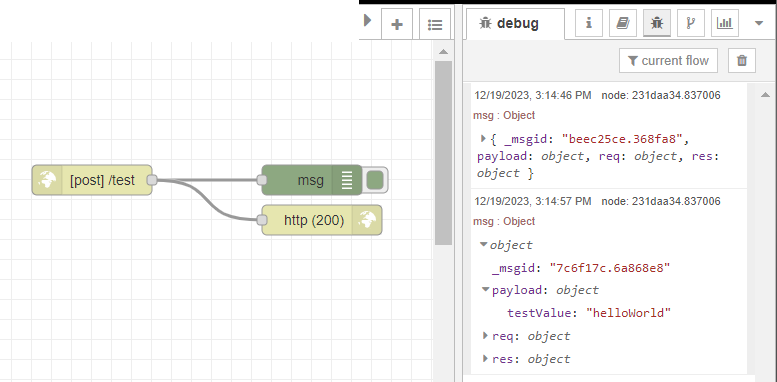要从 Tulip 发送信息(例如从应用程序内触发器或自动操作),可以使用连接器。在所有 Tulip Edge 设备上安装连接器主机后,就可以轻松实现这一功能。
使用 Tulip Edge 设备
将使用以下流程从 Tulip 触发器向 Tulip Edge 设备上运行的 Node-RED 发送消息:
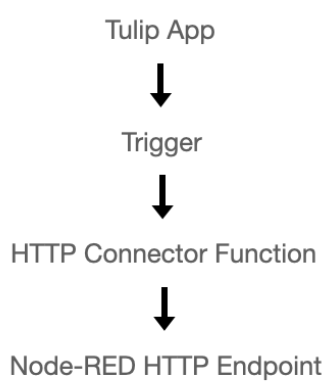 {height="" width="""}
{height="" width="""}
完成后,在任何 Tulip 应用程序或自动化中使用新创建的连接器向 Node-RED 发送消息,如设备命令或流量输入。
在 Tulip 中配置连接器和连接器主机
注:如果您不熟悉 Tulip 中的连接器主机和连接器功能,请查看本文。
- 在 Tulip 实例的连接器页面创建一个新连接器。
- 在出现的模态中,填写以下信息:
名称:为 Connector 选择一个名称HostDescription:为连接器选择名称 主机连接器类型:选择HTTP
- 单击 "保存"。
- 要指定连接器主机的详细信息,请单击左侧的生产、测试和开发按钮。在出现的模态中,输入以下信息:
Running On:选择目标边缘设备的连接器主机注意:如果找不到边缘设备的连接器主机,请导航到边缘设备的门户,确保已启用 "连接器主机*":*输入 localhostPort:输入 1880(这是 Node-RED 运行的端口)TLS:输入 No无需添加标头或证书。
- 单击 "测试",验证连接是否通过。最后点击保存。
现在,该连接器可以与目标边缘设备上的 Node-RED 通信。
在 Node-RED:配置 HTTP IN 节点
注意:本节假定熟悉 Node-RED。
为了接收来自设备上连接器主机的信息,将使用 HTTP IN 节点。
- 单击并拖动将 HTTP IN 节点从 Node-RED 编辑器左侧的调色板添加到流程中:
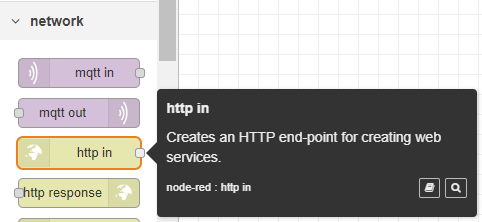 {height="" width="""}
{height="" width="""}
输入以下信息: **方法:POSTURL:**任何用户定义的路径,如/nodeRED或/myMachine/0013。它将在 Node-RED 中重复使用,因此应易于识别和记忆。下面的示例显示了配置为/test 的 URL: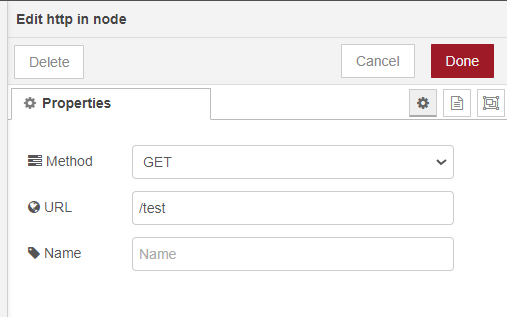
- 单击 "完成 "保存更改。
如果没有向服务器(本例中为 Tulip)返回响应,HTTP 请求将失败。1.拖入一个HTTP 响应节点。2.将HTTP 请求节点连接到HTTP 响应节点。 3. 双击HTTP 响应节点,输入200作为状态代码。单击 "完成"。
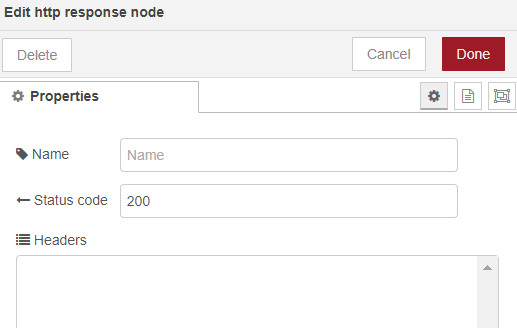
Modify the Status Code and/or use the +add button in the HTTP Response node to modify or add to the Connector's response. These data (most often, system or device outputs generated by the Flow) will appear in the Connector's Response. Configure Connector Outputs with the guide here!!is this the right wording??!!.
- 最后,从调色板拖入一个调试节点。使用msg.下拉菜单配置该节点以输出"完整信息对象":
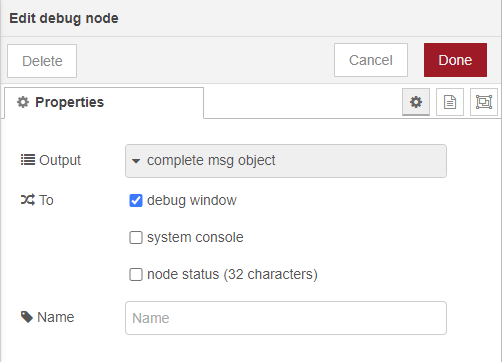 {height="" width="""}
{height="" width="""}
现在,该 Node-RED 流程将接收来自郁金香的消息,并将其显示在 Node-RED 调试日志中。
已完成的流程可能如下所示: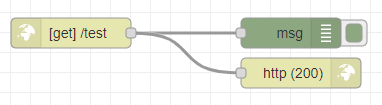
单击右上角的 "部署"提交所有更改。
在郁金香中:配置和测试连接器功能
完成 Node-RED Flow 配置后,返回到 Tulip 中的连接器。1.创建一个新的连接器功能。2.将 Connector Function 从 GET 改为 POST。3.3. 在 URL 中输入在 Node-RED 中配置的路径(本例中为/test)。4.(可选)向连接器添加内容(如消息或命令),向连接器添加输入。5.(可选)将输入添加到请求正文,首先将内容类型更改为JSON,然后添加一个项目到根目录。
下面的截图显示了一个配置到上面指定的/test端点的连接器,其中包含一个名为testValue 的输入: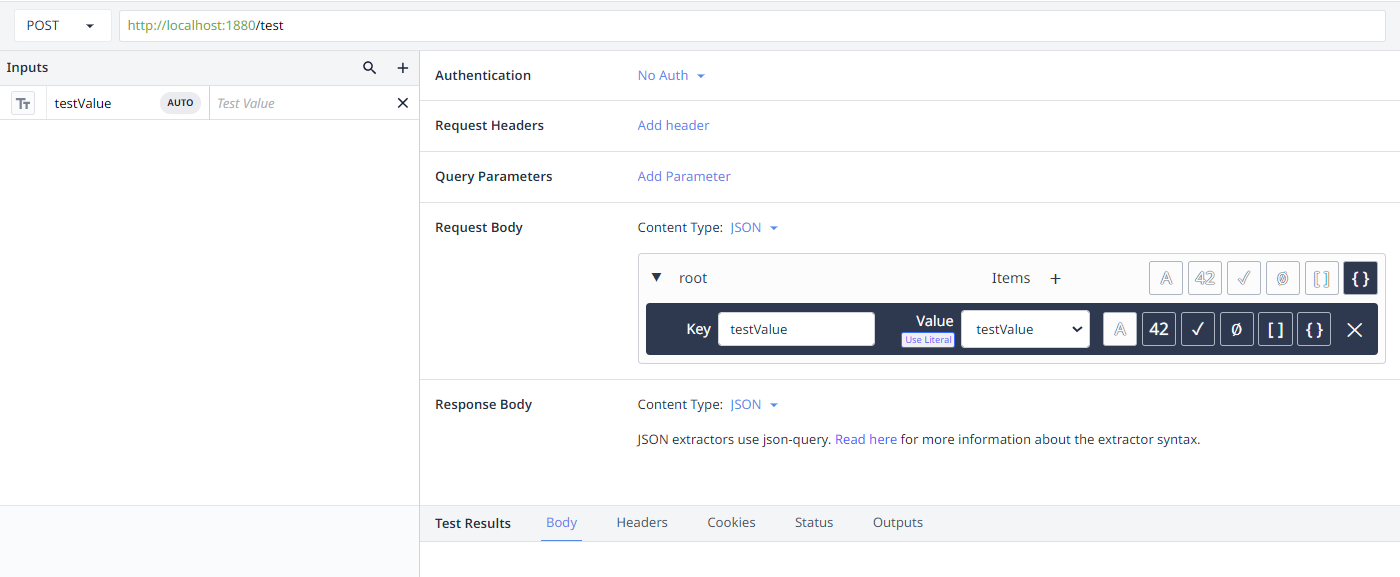
单击 "运行 "测试连接器功能。将出现两个成功指标:1.连接器函数将收到200 OK响应,其中包含(如适用): 1: 1.1. 连接器配置的任何输入 2.在 Node-RED 的HTTP 响应节点中配置的任何其他输出2。Node-RED 的调试日志将显示连接器信息。 *注意:根据 Node-RED 的当前版本,连接器请求正文可在以下任一位置找到:*a.msg.payload 或 b.msg.req.body
两种成功状态都可以在下面找到:
连接器成功: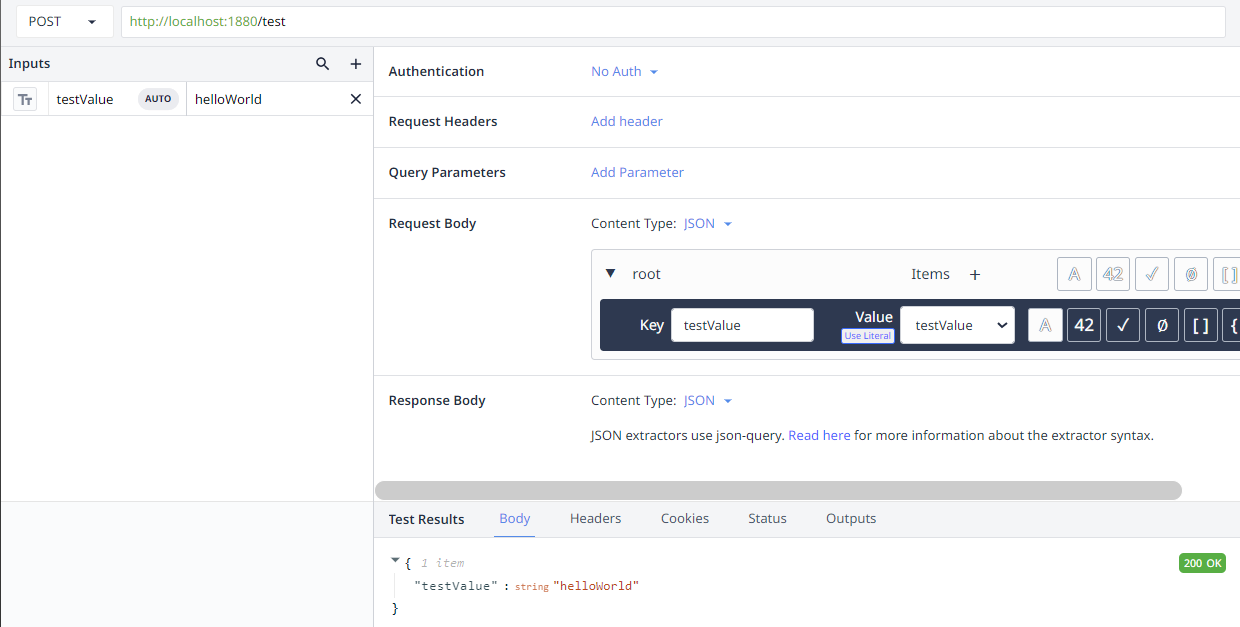
Node-RED 成功: